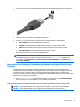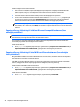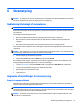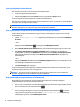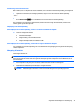User Guide - Windows 10
1. Tilslut den ene ende af Thunderbolt DisplayPort-kablet til Thunderbolt DisplayPorten på computeren.
2. Sæt den anden ende af kablet i den digitale visningsenhed.
3. Tryk på fn+f4 for at skifte mellem computerens fire visningstilstande for skærmbilledet.
●
Kun pc-skærm: Vis kun skærmbilledet på computeren.
●
Dupliker: Vis skærmbilledet samtidigt på både computeren og den eksterne enhed.
●
Udvid: Vis skærmbilledet udvidet på tværs af både computeren og den eksterne enhed.
●
Kun anden skærm: Vis kun skærmbilledet på den eksterne enhed.
Hver gang du trykker på fn+f4, ændres visningstilstanden.
BEMÆRK: Du opnår de bedste resultater, især hvis du vælger "Udvid"-indstillingen, hvis du øger
skærmopløsningen på den eksterne enhed som nedenfor. Skriv kontrolpanel i søgefeltet på
proceslinjen, vælg Kontrolpanel, vælg Udseende og personlige indstillinger. Under Skærm skal du
vælge Juster opløsning.
Søgning efter og tilslutning af kabelbaserede skærme ved hjælp af MultiStream
Transport
Med MultiStream Transport (MST) er det muligt at tilslutte flere kabelbaserede skærmenheder til din
computer ved at slutte dem til VGA- eller DisplayPort-porte på en hub eller ekstern dockingstation. Du kan
tilslutte dem på flere forskellige måder, afhængigt af hvilken type grafikkort der er installeret på din
computer, og om din computer indeholder en indbygget hub. Åbn Enhedshåndtering for at finde ud af hvilken
hardware der er installeret på computeren:
▲
Skriv Enhedshåndtering i søgefeltet på proceslinjen, og vælg derefter appen Enhedshåndtering.
Der vises en liste over alle de enheder, der er installeret på computeren.
Tilslutning af skærme til computere med AMD- eller Nvidia-grafikkort (med en valgfri hub)
BEMÆRK: Med et AMD-grafikkort og en valgfri hub kan du tilslutte op til 6 eksterne skærmenheder.
BEMÆRK: Med et Nvidia-grafikkort og en valgfri hub kan du tilslutte op til 4 skærmenheder.
Brug af video 31